-
La plume (2e partie)
Tuto pour Photoshop
La plume (2e partie)
Voici le tuto en vidéo
Et le tuto texte avec capture d'écran
Maintenant que vous commencez a savoir manier la plume on va tester ça sur une forme assez simple
Voici l’image de départ (clic droit ouvrir dans une nouvelle fenêtre pour la prendre en taille réelle)
On va la détourer
Ouvrir l’image, double clic sur le calque pour le transformer en calque normal
Image taille de la zone de travail, 50 pixels en largeur et en hauteur, relative coché
Outil plume toujours en mode tracé
Cliquez en bas légèrement à l’intérieur du vase et tiré vers la gauche en suivant la ligne du vase
Astuce : si vous placez un point d’ancrage et que vous voulez le déplacé d’un ou deux pixels, vous pouvez utiliser les flèches du clavier sans devoir tenir la touche ctrl.
Ensuite cliquez sur le coté gauche au milieu en remontant tout droit, comme ceci
Votre ligne suit plus ou moins la courbe
Là nous allons l’ajuster, touche alt enfoncée, déplacer le point de direction du bas et ensuite celui du haut pour détendre la ligne et la placer comme vous voulez
Résultat
Et on continue, un nouveau point d’ancrage, en tirant vers le haut
Ensuite touche alt on déplace le point de direction ainsi que celui du point précédent (entouré de bleu les deux points que j’ai déplacé)
On essaye toujours de garder la ligne légèrement à l’intérieur du vase.
Si vous avez des difficultés a un moment pour régler la ligne et que vous vous dites que vous auriez du mettre le point d’ancrage plus près du précèdent il suffit de tenir la touche ctrl et de déplacer le point d’ancrage, comme ceci
ou de placer votre plume sur la ligne à l’endroit ou vous voulez rajouter un point d’ancrage, un petit plus va apparaître à coté de la plume, cliquez , votre nouveau point d’ancrage est là, il ne vous reste plus qu’a le déplacer avec la touche ctrl et a régler les point de direction avec la touche alt
Voici le résultat
Personnellement pour les courbes, je préfère le moins de points possible, ça évite les cassures
Je vous rajoute quelques capture pour la suite, sans explications, le principe étant toujours le même
Voilà le tour est fait
clic droit sur votre travail, définir une sélection (toujours en étant sur l’outil plume, sinon ça ne va pas)
cette fenêtre s’ouvre, régler comme ceci
Votre vase est sélectionner, soit vous le copier et ouvrer un nouveau document pour l’y coller
Soit vous inverser la sélection et vous pousser 2 fois sur la touche delete de votre clavier.
Signer
-Image rognage pixels transparent pour enlever les pixels en trop autour du tube si vous avez inverser la sélection, si vous avez copier le tube sur un nouveau calque, ce n’est pas nécessaire.
Au début je vous ai fait rajouter 50 pixels, ici ils n’ont pas été utiles mais si vous préférer faire le tour en plusieurs partie, plus facile pour certains tubes très compliqués, rajouter un calque de couleurs sous votre tube, j’ai mis un bleu, on peu en mettre plusieurs, vert, gris , noir...
Lorsque vous voulez, vous fermer votre tracé en sortant bien de l’image
Ensuite comme au dessus définir une sélection rayon 0,5 en général (on peut parfois changer par ex pour les cheveux on met 2) et poussez sur la touche delete de votre clavier.
Le contour blanc va s'effacer, il ne vous reste plus qu’a reprendre là ou vous vous étiez arrêté.
J’espère que ce tuto vous a plu et vous a aidé a maitriser la plume.
Fait le 26 janvier 2014
... 3e partie => Ici
Ici <= 1e partie
 Tags : détourage à la plume
Tags : détourage à la plume
-
Commentaires
bonjour Rena oui c'est cette méthode que j'utilise toujours pour faire mes tubes, avec toutes les astuces prises sur les cours que j'ai suivi pour améliorer les tubes.
je suis contente que mon tuto puisse t'aider
bonne journée
bisous
3Lady BirdLundi 27 Avril 2015 à 19:25
coucou... dès que j'ai fini Photoshop je viens apprendre chez toi... super bien expliqué ... j'ai hâte... mais je termine d'abord !!! que tout soit en ordre !!!!! lol
que veux tu !!! on ne se refait pas
gros bisous ma douce
Bonjour Colybrix.
Je tiens à te remercier pour tes super tutoriels. Je suis en train d'apprendre à tuber avec Photoshop et tes petits cours me seront bien utiles. Pour le moment je le faisais avec psp mais voulais apprendre avec ps pour les chevelures et transparences qui sont bien mieux faites avec ps. Un grand merci encore. Je vais aller voir tous tes autres tutoriels.
Bisous.
Animabelle
-
Dimanche 13 Décembre 2015 à 17:07
-
6lady birdJeudi 4 Février 2016 à 15:15
coucou ma Coly...
Je suis à mon troisième essai... des petits défauts que je voyais... inutile de t'embêter ... je les ai vus et je recommence... j'ai encore des automatismes qui ne vont pas ... à corriger et c'est en pratiquant que j'arriverai à me corriger...
en tous cas bravo et merci pour ta vidéo très explicative et même indispensable en ce qui me concerne... lol
bisous ma belle ... je continue et quand je suis satisfaite je te le poste
-
Jeudi 4 Février 2016 à 15:42
-
7lady birdJeudi 4 Février 2016 à 15:58
Et le dernier que je viens de faire ... me satisfaisait assez sauf qu'en réunissant le début et l'arrivée .. il y a comme une espèce de virage tout petit mais évidemment ça ne va pas ... là je n'ai plus le temps mais j'ai fait une capture d'écran .. je dois mal démarrer .. mais je vais y arriver ... je vais y arriver !!!!!!!!! lol
bisous et bon après midi.... à bientôt
-
Jeudi 4 Février 2016 à 16:31
je vois ce que tu veux dire, au moment ou tu réunis la fin au début, tient la touche alt enfoncée, tu n'auras plus ce soucis, tant que tient la touche alt, tu peux encore guider ton trait du coté fin et rien ne bouge du coté début.
ce que je fais quand j'arrive à la fin, je mets un point juste avant la fin, comme ça en tenant la touche alt pour le dernier, je n'ai qu'un tout petit espace à régler.
tu peux aussi faire le tour en plusieurs étapes par sécurité.
bisous
-
Ma colybrix je comprends pourquoi tes tubes sont sublimes ...
Je vais terminer mes cours Photoshop et ensuite je ferais ses tutoriels explicatifs très intéressants...
Merci pour tout ce que tu nous apprends j'ai hâte de te retrouver dans les cours et ici ...bises ...
-
Jeudi 16 Juin 2016 à 15:21
-
9RipleyVendredi 24 Février 2017 à 20:18ok , pas facile comme tu dis dans les courbes , moi cela a tendance a faire un petit point supplémentaire , je sais pas comment je m'y prends pour que cela arrive, cela arrive toujours quand je forme la courbe avec le petit + sinon je me rends au bout et je forme ma sélection, mais quelques petits croches a certain endroit, a travailler encore ! tu saurais pourquoi ? stp
Merci Colybrix, super ton tuto , je n'avais jamais fait de cette façon, sur psp la courbe de Bézier était mon ami , il y as longtemps de cela, avec le 18 j'ai pas encore essayé. J'aimerais le réussir sans anicroche avec le photoshop.
-
Samedi 25 Février 2017 à 03:03
-
10MadyJeudi 21 Février 2019 à 19:05 Suivre le flux RSS des commentaires
Suivre le flux RSS des commentaires
 Ajouter un commentaire
Ajouter un commentaire













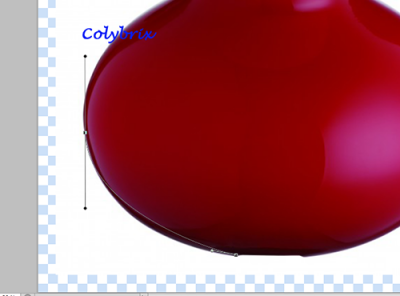
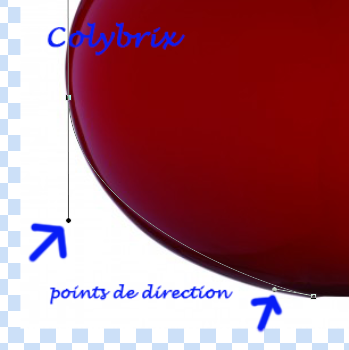

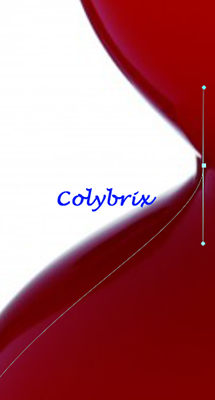

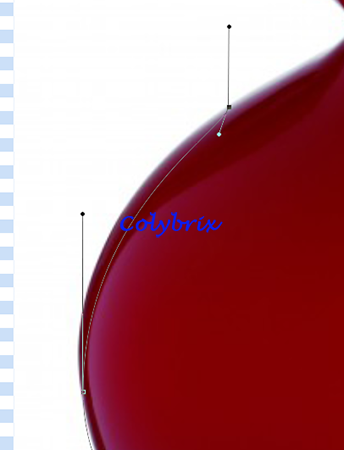


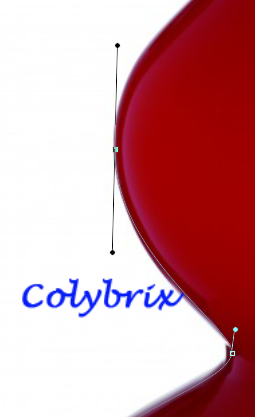







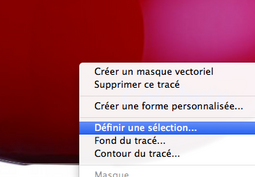





Bonsoir Colybrix
je viens de regarder ton tuto sur la plume que je connaissais un peu mais le tien est plus simple à comprendre dis moi
dans les cours de N utilises tu cette méthode car tes tubes sont toujours impeccables.
j'aime bien ton blog simple et joli en même temps
bonne soirée et merçi
Rena
inutilie que je me présente à toi hein mdr on se connaît un peu